Como faço para habilitar um dispositivo no Gerenciador de dispositivos do Windows?
Cada hardware dispositivo listado em Gerenciador de Dispositivos deve ser habilitado para que o Windows possa usá-lo. Uma vez ativado, o Windows pode atribuir recursos do sistema para o dispositivo.
Por padrão, o Windows ativa todos os hardwares que reconhece. Um dispositivo que não está habilitado será marcado por um flecha Negra no Gerenciador de Dispositivos, ou um x vermelho no Windows XP. Dispositivos desativados também geram um Erro de código 22 no Gerenciador de dispositivos.
Você pode habilitar um dispositivo do dispositivo Propriedades no Gerenciador de dispositivos. No entanto, as etapas detalhadas envolvidas na habilitação de um dispositivo variam dependendo de qual sistema operacional Windows você está usando; as pequenas diferenças são descritas abaixo.
Essas etapas funcionam no Windows 10, Windows 8, Windows 7, Windows Vista e Windows XP. Ver Qual versão do Windows eu tenho? se você não tiver certeza de qual dessas várias versões do Windows está instalada no seu computador.
Como habilitar um dispositivo no Windows
-
Abra o Gerenciador de Dispositivos.
Existem várias maneiras de fazer isso, mas a mais rápida geralmente é por meio do Menu de usuário avançado em versões mais recentes do Windows, ou Painel de controle em versões mais antigas.
-
No Gerenciador de dispositivos, localize o dispositivo de hardware que deseja habilitar. Dispositivos específicos são listados nas principais categorias de hardware.
Navegue pelas categorias escolhendo o > ícone, ou [+] se você estiver usando o Windows Vista ou Windows XP.
-
Depois de encontrar o hardware que procura, clique com o botão direito no nome ou ícone do dispositivo e selecione Propriedades.
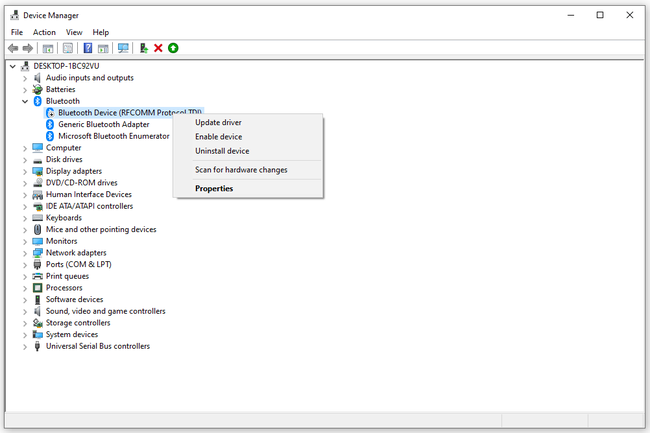
-
Escolha o Motorista aba.
Se você não vir esta guia, selecione Habilitar dispositivo de Em geral guia, siga as instruções na tela e, em seguida, escolha o Fechar botão. Você Terminou!
Somente usuários do Windows XP: Fique no Em geral guia e escolha o Uso do dispositivo: caixa suspensa na parte inferior. Mudar para Use este dispositivo (habilitar) e pule para a Etapa 6.
-
Selecione Habilitar dispositivo ou Permitir, dependendo da sua versão do Windows.
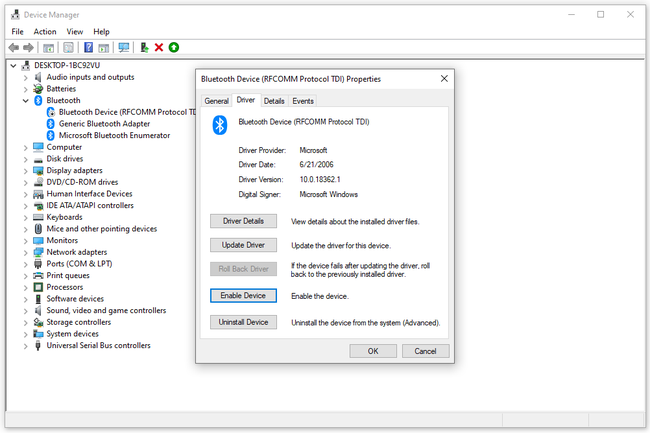
Você saberá que o dispositivo está habilitado se o botão mudar imediatamente para ler Desativar dispositivoou Desabilitar.
Escolher OK. Este dispositivo agora deve estar habilitado e você deve retornar à janela principal do Gerenciador de Dispositivos e a seta preta deve ter desaparecido.
Se um ponto de exclamação amarelo aparece depois que a seta preta ou x vermelho desaparecer, você deve solucionar esse problema separadamente. O ponto de exclamação amarelo é um tipo diferente de aviso sobre a configuração do seu hardware.
Você pode verificar se o hardware deve estar funcionando corretamente verificar o status do dispositivo no Gerenciador de Dispositivos. Ver Como desativar um dispositivo no gerenciador de dispositivos se você precisar fazer isso.
